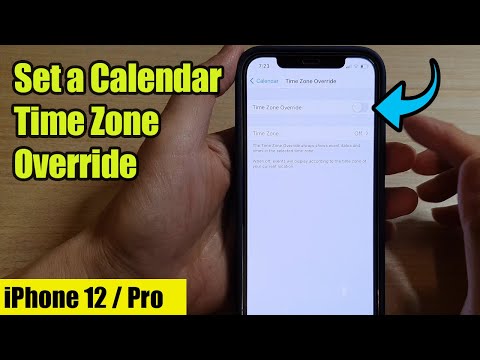Denne wikiHow lærer dig, hvordan du modtager iPhone -notifikationer, når dine foretrukne nyhedskilder frigiver spændende historier.
Trin
Metode 1 af 2: Opsætning af nyhedsmeddelelser for første gang

Trin 1. Åbn appen Nyheder på din iPhone
Det er appen på din startskærm med et lyserødt avisikon. Hvis du aldrig har brugt Nyheder -appen, hjælper denne metode dig med at konfigurere den for første gang.

Trin 2. Tryk på Næste
Hvis du ikke kan se denne knap, har du allerede konfigureret appen Nyheder. Se Ændring af dine nyhedsmeddelelser i stedet

Trin 3. Vælg dine foretrukne nyhedskilder
Du skal vælge mindst 3, men du kan tilføje flere, hvis du ønsker det.

Trin 4. Tryk på Fortsæt

Trin 5. Tryk på Tilpas meddelelser

Trin 6. Vælg advarsler, der skal modtages
Brug kontakterne til at aktivere eller deaktivere notifikationer om den seneste nyhed for den pågældende kilde.
- Skub en kontakt til positionen Til (grøn) for at modtage meddelelser fra den pågældende kilde.
- Skub en kontakt til positionen Fra (grå) for at deaktivere meddelelser fra den pågældende kilde.

Trin 7. Tryk på Udført
Når en af dine kilder frigiver en ny historie, vil du se en meddelelse øverst på din skærm.
Se Ændring af dine nyhedsmeddelelser for at lære, hvordan du tilføjer eller fjerner underretninger om nyheder
Metode 2 af 2: Ændring af dine nyhedsmeddelelser

Trin 1. Åbn appen Nyheder på din iPhone
Hvis du allerede er begyndt at bruge appen Nyheder, hjælper denne metode dig med at ændre, hvilke nyhedsmeddelelser du modtager.

Trin 2. Tryk på Favoritter
Det er nederst på skærmen under nyhedsoverskrifterne.
Hvis du ser en knap, der siger "Næste" i stedet for nyhedsoverskrifter, skal du bruge Opsætning af nyhedsmeddelelser for første gang

Trin 3. Tryk på klokkeikonet
Det er i øverste venstre hjørne af skærmen.

Trin 4. Vælg, hvilke advarsler der skal modtages
Brug kontakterne til at aktivere eller deaktivere notifikationer om den seneste nyhed for den pågældende kilde.
- Skub en kontakt til positionen Til (grøn) for at modtage meddelelser fra den pågældende kilde.
- Skub en kontakt til positionen Fra (grå) for at deaktivere meddelelser fra den pågældende kilde.

Trin 5. Tryk på Udført
Når en af dine udvalgte kilder frigiver en spændende historie, vil du se en meddelelse øverst på din skærm. Hvis du har deaktiveret nogen kilder, modtager du ikke længere underretninger fra disse kilder.
Tips
- Tryk på en meddelelse for at læse hele historien, eller stryg den af skærmen, hvis du ikke er interesseret.
- Hvis du ikke vil høre en tone, når du modtager en meddelelse, skal du åbne din Indstillinger, tryk på Meddelelser, Vælg Nyheder, og skub derefter “Lyde” -knappen til positionen Fra.